Το VLC Media player είναι μάλλον ένα ευέλικτο λογισμικό που σας επιτρέπει να αναπαράγετε βίντεο, μουσική, αρχεία ήχου και ακόμη και να μετατρέψετε μεσαία αρχεία, χωρίς κόπο. Είτε θέλετε να μετατρέψετε ένα αρχείο βίντεο από τη μία μορφή στην άλλη, ένα αρχείο ήχου από τη μία μορφή στην άλλη, ή ένα αρχείο βίντεο σε ένα αρχείο ήχου, το σκέφτεστε και μπορεί να το κάνει για εσάς. Το καλύτερο είναι ότι υποστηρίζει μια μεγάλη ποικιλία μορφών πολυμέσων.
Έτσι, εάν θέλετε να μετατρέψετε ένα αρχείο βίντεο σε ένα αρχείο MP3, θα είναι εύκολο για εσάς να χρησιμοποιείτε το VLC Media player. Δεν έχει σημασία ποιος τύπος μορφής αρχείου βίντεο είναι, μπορείτε εύκολα να μετατρέψετε το αρχείο σε μορφή MP3. Ας δούμε πώς να εξαγάγουμε ένα αρχείο MP3 από ένα αρχείο βίντεο.
Λύση: Χρήση της επιλογής μετατροπής / αποθήκευσης VLC Media Player
Βήμα 1: Ανοιξε το Αναπαραγωγή πολυμέσων VLC και κάντε κλικ στο Μεσο ΜΑΖΙΚΗΣ ΕΝΗΜΕΡΩΣΗΣ επιλογή πάνω αριστερά. Τώρα, κάντε κλικ στο Μετατροπή / αποθήκευση στο μενού περιβάλλοντος.
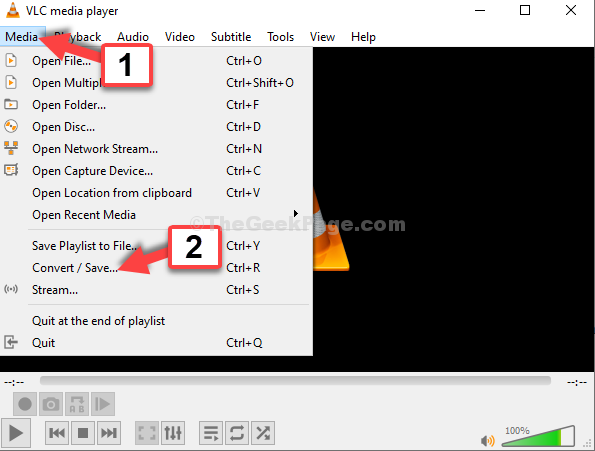
Βήμα 2: Στο Άνοιγμα μέσων παράθυρο, κάτω από το Αρχείο καρτέλα, μεταβείτε στο Επιλογή αρχείου Ενότητα. Κάνε κλικ στο Προσθήκη κουμπί με το + σύμβολο.
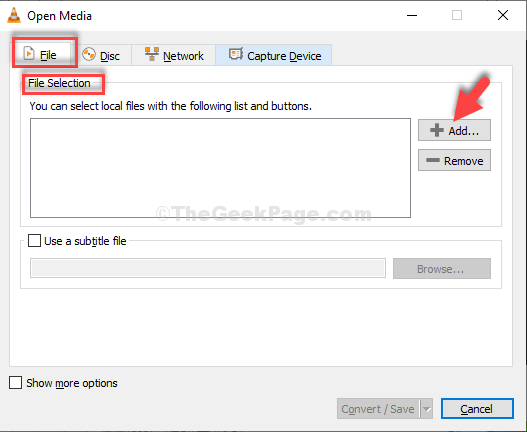
Βήμα 3: Ανοίγει το Εξερεύνηση αρχείων. εδώ, μεταβείτε στην τοποθεσία όπου έχετε αποθηκεύσει το αρχείο βίντεο και την οποία θέλετε να μετατρέψετε σε αρχείο ήχου.
Για παράδειγμα, το έχουμε αποθηκεύσει στο Βίντεο ντοσιέ. Κάναμε κλικ στο Βίντεο συντόμευση φακέλου στα αριστερά και επέλεξε το αρχείο βίντεο και κάντε κλικ Ανοιξε.
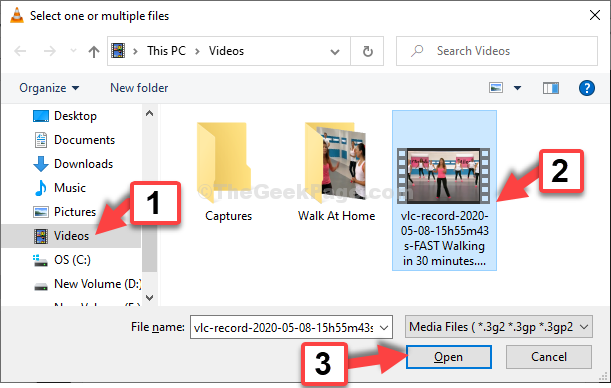
Βήμα 4: Μόλις αυτό προστεθεί στο Άνοιγμα μέσων παράθυρο, κάντε κλικ στο Μετατροπή / αποθήκευση κουμπί στο κάτω μέρος.
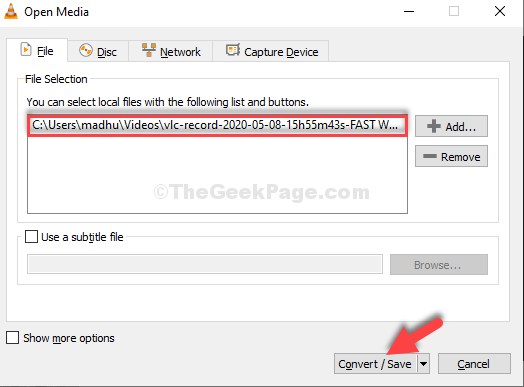
Βήμα 5: Στο Μετατρέπω παράθυρο, μεταβείτε στο Προφίλ ενότητα και επιλέξτε Ήχος - MP3 από το αναπτυσσόμενο μενού.
Τώρα, πηγαίνετε στο Αρχείο προορισμού ενότητα και κάντε κλικ στο Ξεφυλλίζω για να επιλέξετε τη θέση στην οποία θέλετε να αποθηκεύσετε το αρχείο μετατροπής.
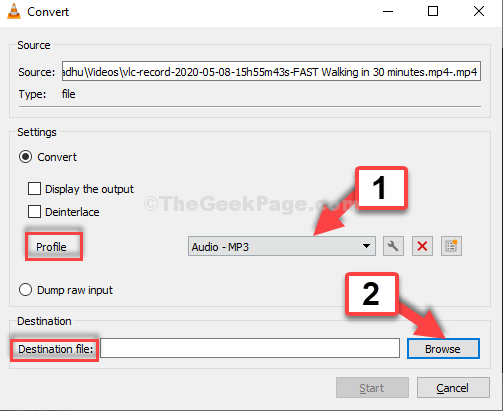
Βήμα 6: Ανοίγει το Εξερεύνηση αρχείων. Επιλέξτε τον προορισμό που προτιμάτε όπου θέλετε να αποθηκεύσετε το αρχείο ήχου. Εδώ επιλέξαμε το ίδιο Βίντεο θέση για να αποθηκεύσετε το αρχείο που έχει μετατραπεί.
Κάνε κλικ στο Βίντεο συντόμευση φακέλου στα αριστερά, ονομάστε το φάκελο σύμφωνα με την επιθυμία σας στο Αρχείοόνομα πεδίο και προσθήκη .mp3 σε αυτό. Για παράδειγμα, το ονομάσαμε ως My Exercise.mp3.
Κάντε κλικ στο Σώσει.
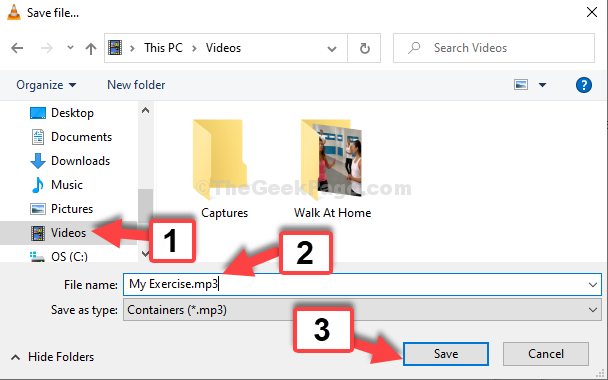
Βήμα 7: Τώρα, καθώς επιστρέφετε στο Μετατρέπω παράθυρο, κάντε κλικ στο Αρχή κουμπί.
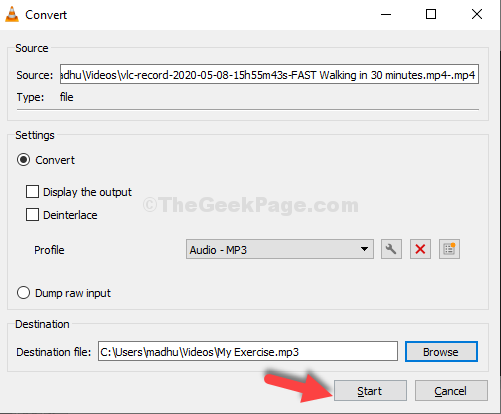
Βήμα 8: Τώρα, περιμένετε να μετατραπεί. Χρειάζονται μόνο λίγα δευτερόλεπτα. Τώρα, όταν επιστρέφετε στο φάκελο προορισμού όπου θέλετε να αποθηκεύσετε το αρχείο (εδώ πήγαμε στο Βίντεο φάκελο), θα βρείτε το MP3 αρχείο.
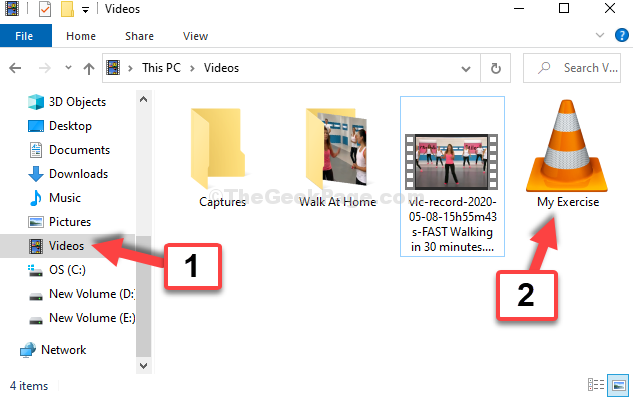
Αυτό είναι όλο. Έχετε εξαγάγει με επιτυχία το αρχείο ήχου (MP3) από το αρχείο βίντεο.


